利用PS制作三维树叶效果
1、首先需要一幅叶面素材。

2、利用矩形选框工具选择叶面,编辑 >> 变换 >> 变形。

3、按如下方式调整节点A和C。
得到如下效果:

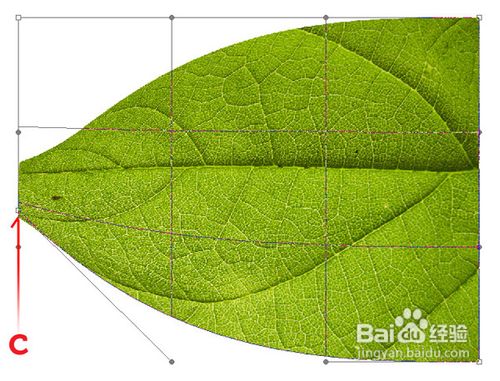
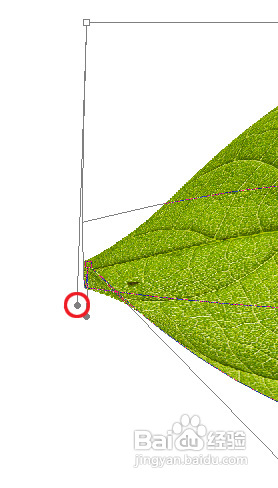
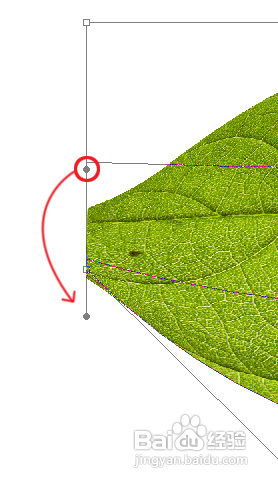

4、利用多边形套索工具选取叶面之前多余的部分,删除。
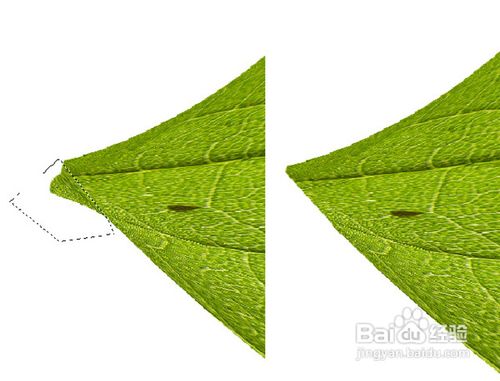
5、通过变形继续调整节点B和D。
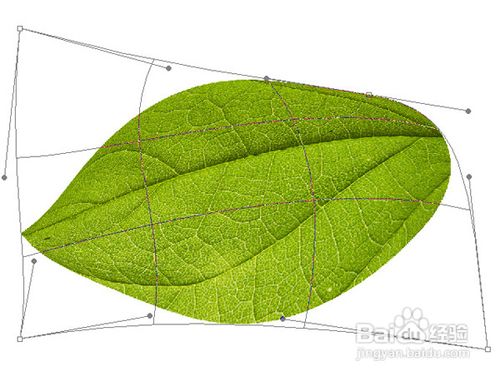
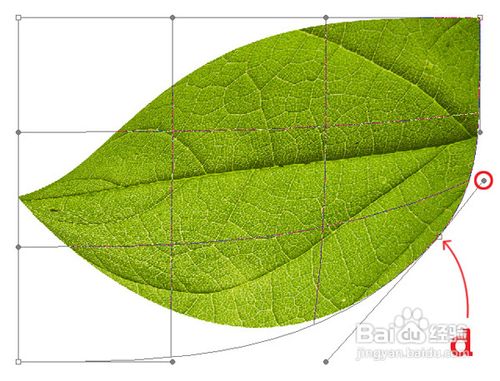
6、编辑 >> 变换 >> 透视。

7、利用矩形选框工具选择叶片左半边,编辑 >> 变换 >> 变形。
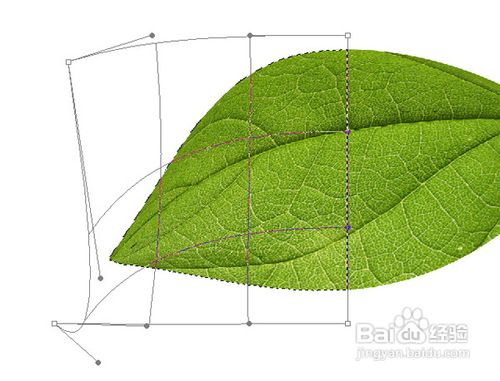
8、复制叶片并调整位置和大小。



9、为叶片添加投影(图层 >> 图层样式 >> 投影),根据叶片大小,距离的不同设置不同的参数,得到如下效果。

10、为叶片添加内斜面效果(图层 >> 图层样式 >> 斜面浮雕)。

11、选择一个叶片层,右键快捷菜单中选择“转化为智能对象”,滤镜 >> 模糊 >> 高斯模糊,模糊半径设为2.6,在智能蒙版中使用黑色画笔叶片内部得到模糊的边缘效果。对其他叶片采用相同的方法处理得到最终效果。

12、应用实例:


声明:本网站引用、摘录或转载内容仅供网站访问者交流或参考,不代表本站立场,如存在版权或非法内容,请联系站长删除,联系邮箱:site.kefu@qq.com。
阅读量:59
阅读量:160
阅读量:146
阅读量:74
阅读量:145